Ako ste tek počeli koristiti macOS ili tražite dobru aplikaciju za popis obaveza sa sjajnim značajkama, onda su Podsjetnici na Macu izvrstan alat. Ne samo da se aplikacija sinkronizira s vašim iPhoneom i iPadom, već vam daje upravo ono što trebate, a zatim i nešto, kako biste bili u toku sa svim svojim zadacima.
Dakle, ako se pitate koje su to sjajne značajke, kako aplikacija može zadržati vas i vaše obaveze organizirani ili želite više detalja o nečemu specifičnom, ovaj osnovni korisnički vodič za Podsjetnike na Macu je za tebe.
Povezano:
- Kako koristiti novu aplikaciju Podsjetnici za zamjenu drugih upravitelja zadataka – Potpuni vodič
- Priložite slike, veze i još mnogo toga u Podsjetnike kako biste ih učinili primjenjivim na svom iPhoneu ili iPadu
- Vaš vodič za postavljanje i upravljanje dijeljenim popisima u novoj aplikaciji Podsjetnici za iOS 13
- Kako koristiti podsjetnike temeljene na lokaciji u iOS-u + korisni savjeti
Sadržaj
- Postavite svoje internetske račune
-
Prikaži bočnu traku Podsjetnici
- Pametne liste
- Popisi podsjetnika
- Grupe
-
Radite s podsjetnicima
- Napravite podsjetnik
- Dodajte rok, vrijeme, lokaciju ili zastavu
- Koristite upozorenja putem poruka
- Postavite podsjetnik koji se ponavlja
- Stavke priložite podsjetnicima
- Razvrstaj podsjetnike
- Izrada podpodsjetnika (podzadataka)
- Dovršite svoje podsjetnike
-
Podijelite popis podsjetnika
- Pregledajte, dodajte ili zaustavite dijeljenje
- Odgovarajte na obavijesti o podsjetnicima
-
Vaš vodič za korištenje podsjetnika na Macu
- Vezane objave:
Postavite svoje internetske račune
Internetski računi koje ste postavili na svom Macu omogućuju vam korištenje aplikacija kao što su Mail, Kalendar, Kontakti i Bilješke. I dok sve vrste internetskih računa ne mogu koristiti podsjetnike, aplikaciju možete koristiti za iCloud (zadano), Exchange, Yahoo i AOL račune.
Da biste koristili Podsjetnike sa svojim računima, idite na Postavke sustava > Internet računi. Zatim označite okvir za Podsjetnike za svaki od računa koje želite na kojima je aplikacija dostupna.
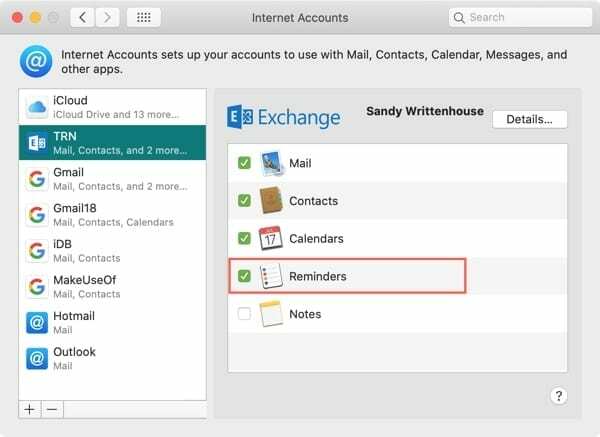
Nakon što to učinite, svaki račun koji odaberete prikazat će se na bočnoj traci aplikacije Podsjetnici. Ako koristite samo Podsjetnike za iCloud, taj će se račun prikazati jednostavno kao Moji popisi.
I imajte na umu da sve značajke Podsjetnika nisu dostupne za sve vrste računa. Na primjer, Grupe su dostupne samo za podsjetnike na iCloud račun
Prikaži bočnu traku Podsjetnici
Ako ne vidite bočnu traku, kliknite Pogled > Prikaži bočnu traku iz trake izbornika. Možete promijeniti veličinu bočne trake tako da postavite pokazivač na razdjelnik, a zatim povučete kada se pojavi dvostrana strelica.
Pametne liste
Aplikacija Podsjetnici nastoji olakšati upravljanje vašim zadacima pomoću pametnih popisa. Oni se prikazuju na bočnoj traci Podsjetnici kao okviri na vrhu. Vidjet ćete popise za Danas, Zakazano, Sve i Označeno.
- Danas: Podsjetnici dospjeli danas i oni koji su dospjeli.
- Zakazano: Podsjetnici kojima je dodijeljen rok, grupirani po datumu.
- svi: Svi podsjetnici na svim računima, grupirani po popisu.
- Označeno: podsjetnici kojima je dodijeljena zastavica.
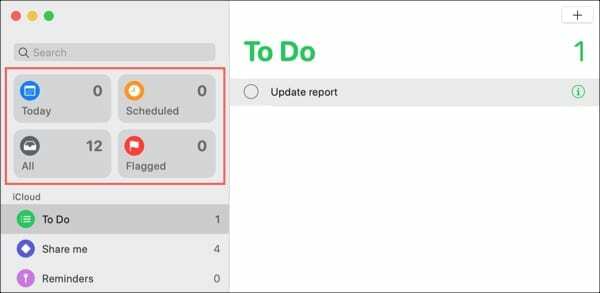
Svaki pametni popis automatski se kreira za vas pomoću podsjetnika (zadataka ili stavki popisa) koje izradite. Dakle, za sve podsjetnike koji dospiju danas, možete jednostavno kliknuti Today Smart List da biste ih pregledali. Osim toga, možete vidjeti broj podsjetnika unutar svake pametne liste.
Popisi podsjetnika
Ispod pametnih popisa vidjet ćete sve svoje račune i popise podsjetnika. Svaki popis ovdje prikazuje broj podsjetnika unutar popisa, baš kao pametni popisi.
- Pogled: Za pregled popisa, samo ga kliknite i podsjetnici će se prikazati s desne strane. Popis možete otvoriti i u vlastitom prozoru tako da ga dvaput kliknete.
- Dodati: Za dodavanje popisa kliknite Dodaj popis na dnu bočne trake i dajte naziv novom popisu.
- Preurediti: Da biste preuredili popise, odaberite jedan, povucite ga na novo mjesto i otpustite.
- Izbrisati: Da biste izbrisali popis, kliknite desnom tipkom miša ili kliknite Uredi na traci izbornika i odaberite Izbriši.
- Prilagodite: Da biste prilagodili boju ili ikonu popisa, kliknite desnom tipkom miša ili kliknite Pogled s trake izbornika, a zatim odaberite Prikaži informacije. Kliknite na ikonu s lijeve strane i možete odabrati novu boju i ikonu. Ovdje također možete preimenovati popis ako želite. Klik u redu kada završite.
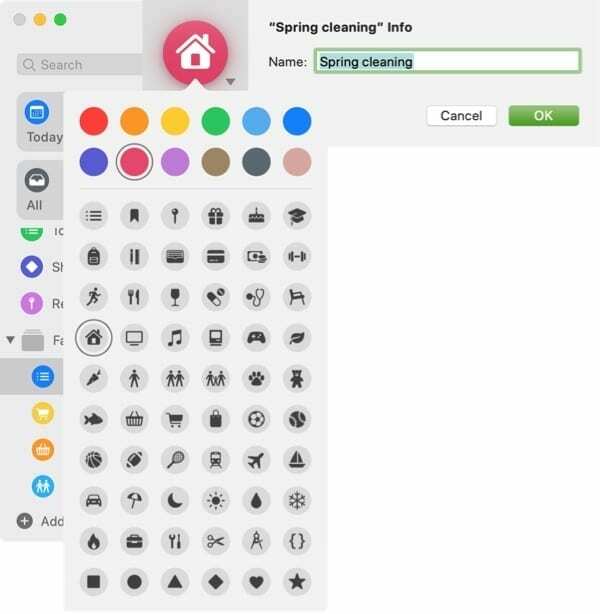
Grupe
Ako počnete sastavljati mnogo popisa unutar svog iCloud računa, možete ih jednostavno organizirati pomoću Grupa. Grupe su u osnovi mape koje sadrže popise.
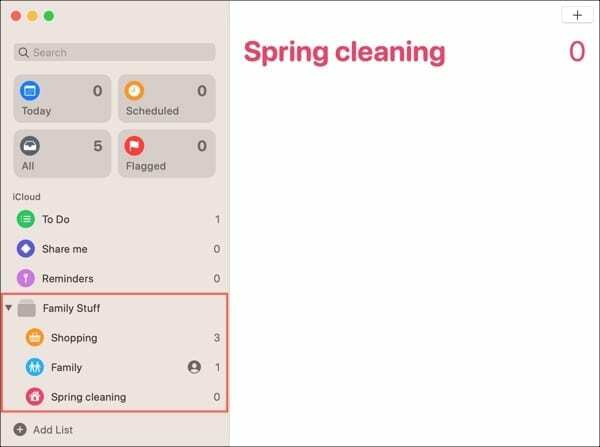
Na primjer, možete stvoriti grupu za obiteljske stvari. Zatim u njega možete premjestiti svoje popise za kupovinu, namirnice i obitelji kako bi ti povezani popisi ostali zajedno.
Stvorite grupu: Za stvaranje grupe kliknite Datoteka > Nova grupa iz trake izbornika. Dajte svojoj grupi a Ime i pogodio Povratak. (Primijetit ćete da ikona za Grupu izgleda kao mapa.)
Dodajte popise grupi: Možete povući popis podsjetnika u Grupu ili desnom tipkom miša kliknuti popis, odabrati Dodaj u grupu i odaberite naziv grupe. Zatim možete sabiti ili proširiti tu grupu da biste vidjeli popise u njoj kada je to potrebno.
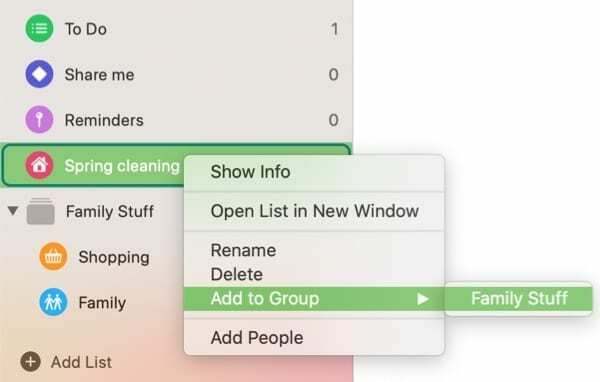
Preimenujte ili izbrišite grupu: Da biste preimenovali ili izbrisali grupu, kliknite je desnom tipkom miša na bočnoj traci i odaberite opciju.
Grupe vam daju prekrasan način organiziranja svojih popisa i možete ih koristiti za poslovne i osobne popise podsjetnika.
Radite s podsjetnicima
Sada kada imate osnove pametnih popisa, popisa podsjetnika i grupa, vrijeme je da prijeđete na stvarne podsjetnike.
Napravite podsjetnik
Odaberite popis podsjetnika na bočnoj traci. Zatim kliknite na znak plus gumb na vrhu prozora. Alternativno, možete kliknuti unutar prozora podsjetnika ispod zadnje stavke.
Dajte svoj podsjetnik a Ime i to je to!
Dodajte rok, vrijeme, lokaciju ili zastavu
Kada izradite podsjetnik, možete dodati i brzi datum i vrijeme dospijeća pomoću gumba ispod imena i bilješki.
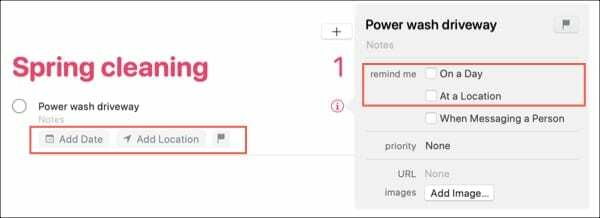
Dodajte datum: Kliknite Dodaj datum a možete odabrati danas, sutra ili ovaj vikend. Za određeni datum odaberite Prilagođeno i odaberite datum.
Dodajte vrijeme: Ako dodate datum, Dodaj vrijeme tada će se pojaviti gumb. Zatim odaberite vrijeme kao što je jutro, podne, poslijepodne, večer ili noć. Za drugo vrijeme, samo unesite brojeve u vremensko polje.
Dodajte lokaciju: Također možete postaviti podsjetnike temeljene na lokaciji klikom na Dodaj lokaciju dugme. Odaberite prijedlog kao što je vaša trenutna lokacija ili ulazak ili izlazak iz automobila. Da biste dodali adresu, unesite je u polje lokacije.
Dodajte zastavu: Kao što je gore spomenuto, postoji Pametni popis za označene podsjetnike. Ovo je prikladno za podsjetnike koje želite istaknuti. Zato samo kliknite zastava gumb za dodavanje jednog podsjetniku.
Iako vam ovi zgodni gumbi daju brze načine za dodavanje datuma, vremena, lokacije ili zastavice svom podsjetniku, možete ih dodati i kasnije. Kliknite naziv podsjetnika za prikaz gumba ili kliknite ikonu Info desno od naziva.
Koristite upozorenja putem poruka
Uz primanje upozorenja za datume, vrijeme ili lokacije, možete dobiti obavijest o podsjetniku kada nekome šaljete poruke na svom Macu. Koliko je to zgodno?
Kliknite na Info ikonu za podsjetnik i potvrdite okvir za Kada šaljete poruku osobi. Zatim kliknite Dodaj kontakt i odaberite kontakt sa svog popisa.
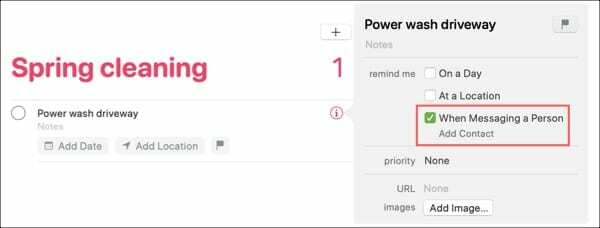
Sada kada sljedeći put vi i taj kontakt komunicirate putem Poruka na vašem Macu, primit ćete obavijest s nazivom podsjetnika.
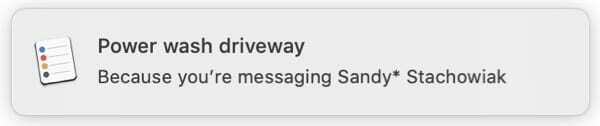
Postavite podsjetnik koji se ponavlja
Mnogi ljudi vole značajku ponavljanja podsjetnika u aplikaciji za popis obaveza, a Podsjetnici na Macu je imaju. Ako svom podsjetniku dodate rok, pojavit će se opcija Ponovi. Kliknite ikonu Info za podsjetnik i vidjet ćete Ponoviti.
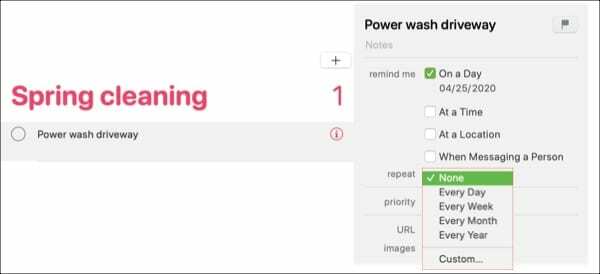
Lijepa stvar u vezi ove značajke u Podsjetnicima je što vam daje opsežne mogućnosti. Možete primijeniti jednostavnu ponavljanje za svaki dan, tjedan, mjesec ili godinu. Ali možete ga podići na nekoliko razina ako je potrebno.
Klik Prilagođen u Ponoviti padajući okvir. Zatim odaberite Frekvencija od Po satu, Dnevno, Tjedno, Mjesečno ili Godišnje. Opcije ispod će se promijeniti ovisno o frekvenciji koju odaberete.
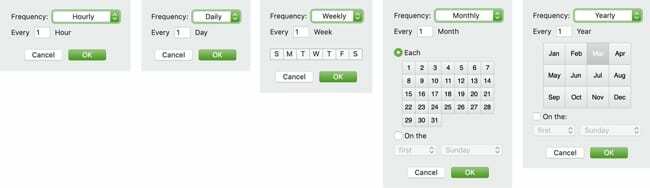
Evo samo nekoliko primjera koje možete postaviti za ponavljanje podsjetnika:
- Po satu: Dobijte podsjetnik svakih šest sati.
- Dnevno: Dobijte podsjetnik svakih 28 dana.
- Tjedni: Dobijte podsjetnik svaki drugi tjedan samo u subotu i nedjelju.
- Mjesečno: Dobijte podsjetnik drugog, trećeg i četvrtog u mjesecu.
- Godišnje: Dobijte podsjetnik svake godine prve nedjelje u mjesecu travnju, svibnju i lipnju.
Kao što možete vidjeti ovdje i bit ćete zahvalni kada sami isprobate ponavljajuće podsjetnike, fleksibilnost je fantastična. Samo imajte na umu da će se podsjetnik koji se ponavlja temeljiti na datumu (i vremenu) koji mu date.
Stavke priložite podsjetnicima
Podsjetnicima možete dodati bilješke, slike, URL-ove i prioritet. Ovo je zgodno za mnoge vrste podsjetnika, osobito ako koristite aplikaciju za posao ili školu.
Kliknite ikonu Info desno od podsjetnika i dodajte jedno ili sve od sljedećeg:
- Bilješke: Kliknite Bilješke ispod naziva podsjetnika i upišite svoje bilješke.
- Prioritet: Odaberite nisko, srednje ili visoko u Prioritet padajući okvir.
- Slike: Kliknite na Dodaj sliku gumb za prilaganje fotografije ili skeniranja.
- URL-ove: Unesite ili zalijepite vezu u URL
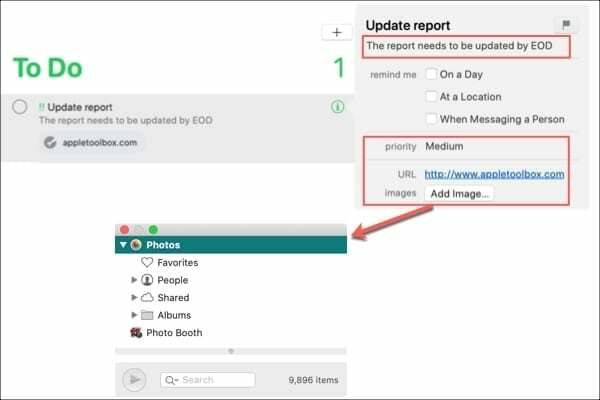
Razvrstaj podsjetnike
Podsjetnike na svojim popisima možete razvrstati na nekoliko načina. To može olakšati praćenje popisa koji sadrže gomilu podsjetnika ili pomoći da se pobrinete da prvo dobijete najvažnije podsjetnike tako da budu na vrhu.
Odaberite popis koji želite sortirati na bočnoj traci, a zatim kliknite Pogled > Poredaj po iz trake izbornika. Možete odabrati ručno, rok, prioritet, datum izrade ili naslov.
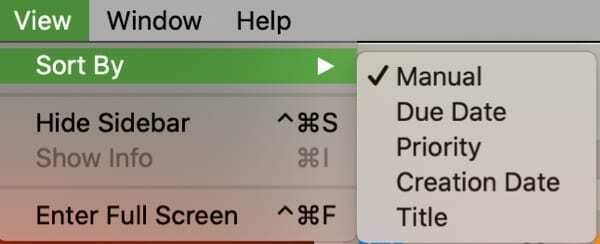
Izrada podpodsjetnika (podzadataka)
Ako koristite podsjetnike za projekte, bilo kod kuće ili na poslu, možete stvoriti podpodsjetnike koji su u osnovi podzadaci. Podsjetnici vam omogućuju uvlačenje na jednu razinu za njih.
- Stvorite podsjetnik kao i inače ispod podsjetnika želiš biti roditelj.
- Desnom tipkom miša kliknite podsjetnik i odaberite Podsjetnik za uvlačenje.
- Vidjet ćete uvlačenje podpodsjetnika i ime roditelja iznad njega podebljano.
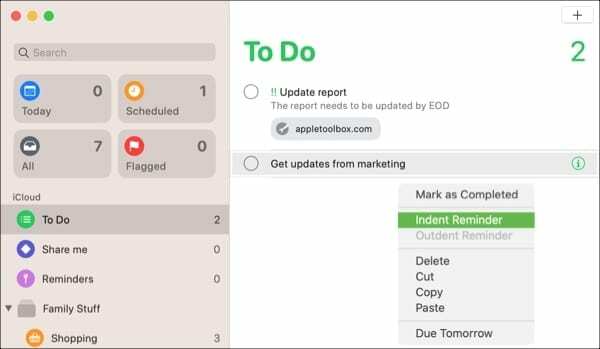
Pored roditeljskog podsjetnika vidjet ćete i broj i strelicu. Broj pokazuje koliko se podpodsjetnika nalazi ispod njega, a strelica vam omogućuje da proširite i skupite podpodsjetnike.
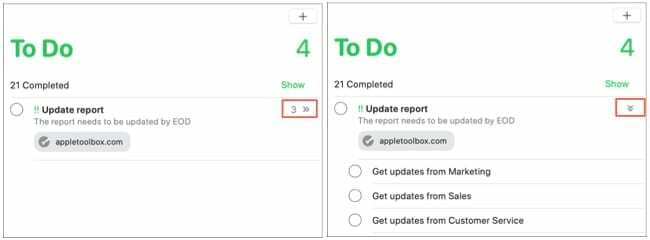
Imajte na umu kada koristite podpodsjetnike da ako označite roditelja kao dovršenog, i podpodsjetnici će automatski biti označeni kao dovršeni. Međutim, ako označite sve podpodsjetnike dovršenim, roditelj neće biti označen kao dovršen dok ga ne označite kao takvog.
Ako imate uvučen podsjetnik koji ne želite kao podsjetnik, desni klik to i izaberi Podsjetnik za odstupanje.
Dovršite svoje podsjetnike
Kada dovršite podsjetnik na svom popisu, jednostavno kliknite na krug označiti ga kao gotovo. Nestat će s popisa tako da se možete koncentrirati na ostalo.
Ali ne brinite, možete pogledati sve svoje dovršene podsjetnike ako želite.
Lagano prijeđite prstom prema dolje na strani podsjetnika prozora i vidjet ćete broj dovršenih podsjetnika i vezu za Prikaži. Klik Pokazati i vidjet ćete sve dovršene stavke.
Dovršene podsjetnike možete držati na pregledu ili kliknuti Sakriti na vrhu kako biste ih uklonili iz vida.
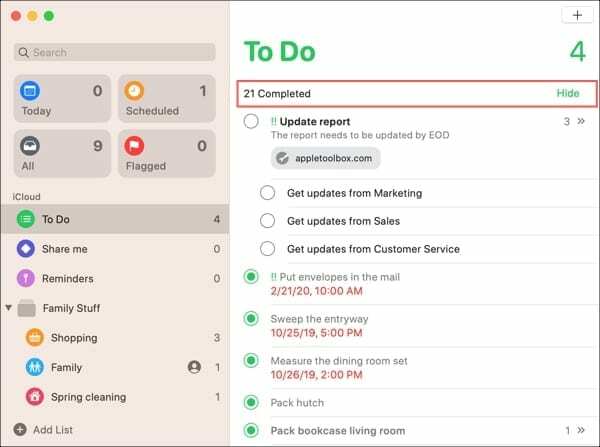
A ako je jedan od vaših dovršenih podsjetnika nešto što želite ponoviti, jednostavno možete ukloniti oznaku kruga. Zatim će se vratiti u red čekanja za vas!
Podijelite popis podsjetnika
Aplikacija Podsjetnici nije izvrsna samo za vaše vlastite obveze, već dobro funkcionira i za obiteljske! Za obitelji ili kućanstva koja dijele kućanske poslove, možete podijeliti popise poslova s iCloudom i svaki označiti one koje završite
- Desnom tipkom miša kliknite popis na bočnoj traci i odaberite Dodaj ljude. Ili stavite pokazivač iznad njega i kliknite na ikona osobe.
- Odaberite kako želite podijeliti popis kao što su Mail, Messages ili AirDrop.
- Klik Udio a zatim slijedite upute za slanje pozivnice na popis svojim kontaktima.
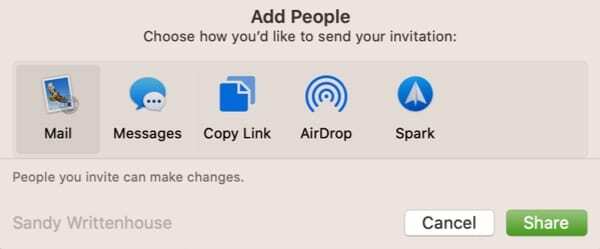
Nakon što vaš primatelj prihvati pozivnicu, pored tog popisa imat ćete ikonu trajne osobe kako biste znali da se dijeli. Također ćete vidjeti da dijelite popis na vrhu podsjetnika.
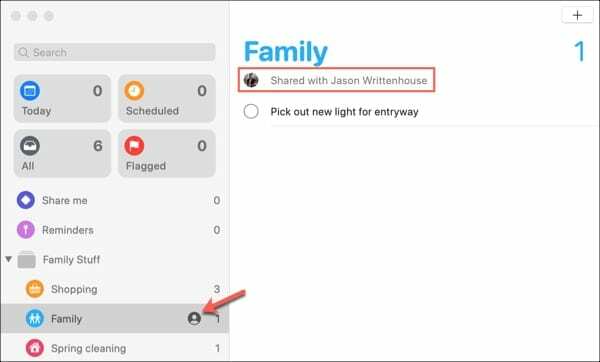
Pregledajte, dodajte ili zaustavite dijeljenje
Nakon što podijelite popis, možete vidjeti one s kojima ste ga podijelili, dodati još osoba ili prestati dijeliti popis.
Kliknite na ikona osobe pored popisa na bočnoj traci. Vidjet ćete sve koji dijele popis.
- Dodaj ljude: Kliknite Dodaj ljude podijeliti s drugom osobom.
- Uklonite ljude: Za uklanjanje pristupa jednoj osobi, odaberite je i kliknite Više mogućnosti ikona s desne strane njihovog imena. Odaberite Ukloni pristup.
- Prestani dijeliti: Da biste prestali dijeliti popis sa svima, kliknite na Prestani dijeliti
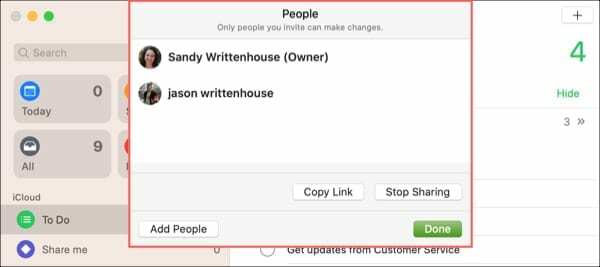
Odgovarajte na obavijesti o podsjetnicima
Ako koristite natpise ili upozorenja za aplikaciju Podsjetnici na Macu, vidjet ćete skočnu obavijest koja vas upozorava na podsjetnik.
- Dovršeno: Da biste to označili kao gotovo, kliknite Dovršeno.
- Drijemež: Za ponovni podsjetnik kasnije, kliknite Kasnije i odaberite količinu vremena.
- Zanemariti: Da više ne budete obaviješteni dok ne dovršite podsjetnik, kliknite Kasnije i biraj Zanemariti. Jedini put kada ćete ponovno vidjeti obavijest je kada probudite svoj Mac, odjavite se i ponovno prijavite ili ponovno pokrenete svoj Mac.
Da biste vidjeli podsjetnik i njegove pojedinosti kada primite obavijest, kliknite podsjetnik Ime i aplikacija će se otvoriti za tu stavku.
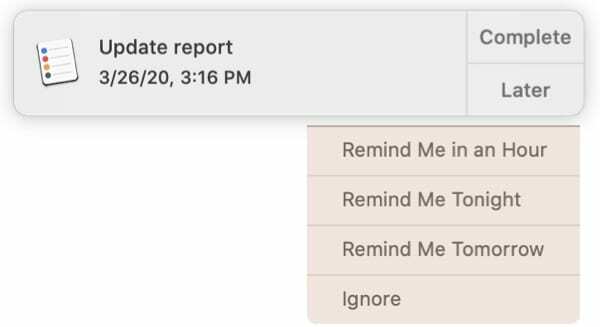
Bilješka: Imate iste opcije ako koristite upozorenja o porukama i vidite obavijest kada nekome šaljete poruku u Porukama.
Vaš vodič za korištenje podsjetnika na Macu
Nadamo se da će vam ovaj korisnički vodič za korištenje Appleovih podsjetnika na Macu pomoći da sjajno počnete s aplikacijom. A za Bilješke, pogledajte naše korisnički priručnik za aplikaciju Notes na Macu isto.
Javite nam hoćete li sada početi koristiti podsjetnike na svom Macu. A ako naiđete na probleme ili imate pitanje, slobodno komentirajte u nastavku!
Ne zaboravite, možete se povezati s nama i na društvenim mrežama. Tako, postaviti podsjetnike da nam se sviđamo Facebook i pratite nas dalje Cvrkut!

Sandy je dugi niz godina radila u IT industriji kao voditeljica projekta, voditeljica odjela i voditeljica PMO-a. Tada je odlučila slijediti svoj san i sada stalno piše o tehnologiji. Sandy drži a Prvostupnici znanosti u informacijskoj tehnologiji.
Voli tehnologiju – točnije – sjajne igre i aplikacije za iOS, softver koji vam olakšava život i alate za produktivnost koje možete koristiti svaki dan, i u radnom i u kućnom okruženju.
Njezini su članci redovito objavljivani na MakeUseOf, iDownloadBlog i mnoge druge vodeće tehničke publikacije.